- Autors Jason Gerald [email protected].
- Public 2023-12-16 11:26.
- Pēdējoreiz modificēts 2025-01-23 12:26.
Šajā rakstā wikiHow tiek mācīts, kā programmā Adobe Illustrator izveidot apļa grafiku.
Solis
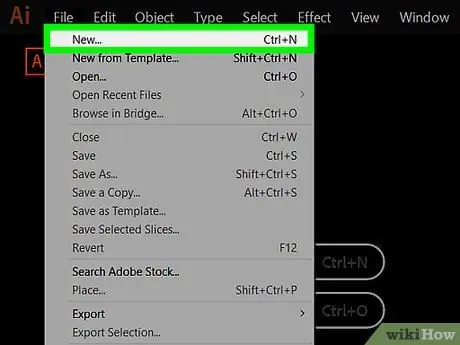
1. solis. Atveriet programmu Adobe Illustrator, veicot dubultklikšķi uz brūngani dzeltenās “AI” ikonas
Kad lietojumprogramma ir atvērta, izvēlnes joslā noklikšķiniet uz Fails un atlasiet vienu no tālāk norādītajām opcijām.
- Noklikšķiniet uz Jauns, lai izveidotu jaunu Illustrator failu.
- Noklikšķiniet uz Atvērt…, lai atvērtu esošu failu.
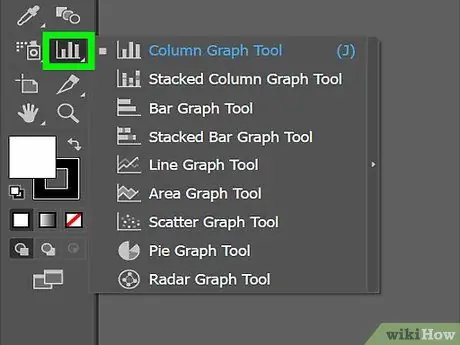
2. solis. Noklikšķiniet un turiet opciju Diagramma ekrāna labajā pusē esošās rīkjoslas apakšā
Turot nospiestu opciju, jūs redzēsit izvēlni
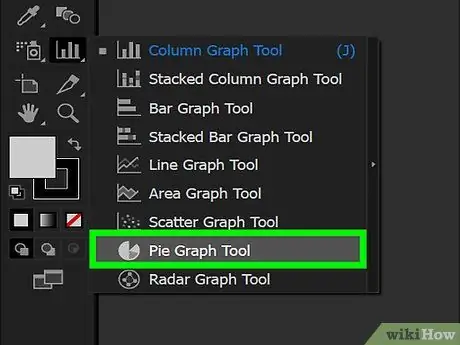
3. solis. Izvēlnes apakšdaļā noklikšķiniet uz Pīrāgu diagrammas rīka
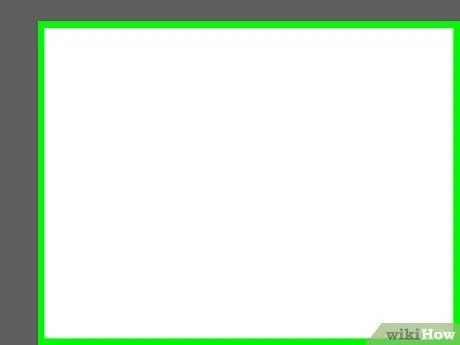
4. solis. Noklikšķiniet jebkurā vietā failā
Pēc tam velciet kursoru, līdz ekrāna lodziņa izmērs atbilst vēlamās grafikas izmēram.
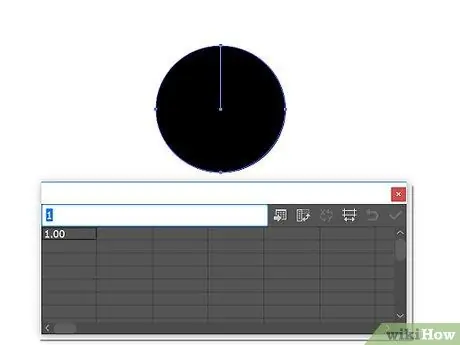
5. solis. Atlaidiet kursoru, kad redzat sektoru diagrammu un dialoglodziņu datu ievadīšanai
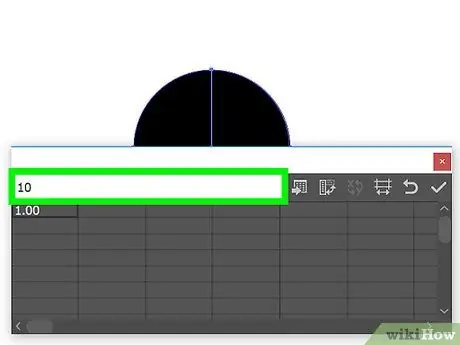
6. solis. Ievadiet savus datus tabulā
Noklikšķiniet uz šūnas un pēc tam ievadiet vajadzīgo vērtību. Lai pārvietotos starp šūnām, nospiediet Tab.
- Katra horizontālā līnija attēlo apļa grafiku. Pēc datu ievadīšanas horizontālajā rindā sāksies jauna diagramma.
- Katra vertikālā rinda attēlo datus, kurus diagramma sadala. Piemēram, ja ekrāna laukos ievadāt “30”, “50” un “20”, dators grafikā esošo apli sadalīs 30%, 50%un 20%leņķos.
- Izmantojiet ritjoslas dialoglodziņa apakšā un labajā pusē, lai parādītu vairāk šūnu.
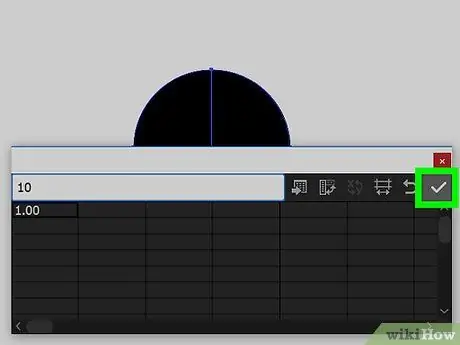
7. solis. Noklikšķiniet uz pogas ️ dialoglodziņa augšējā labajā stūrī, lai piemērotu datus diagrammai
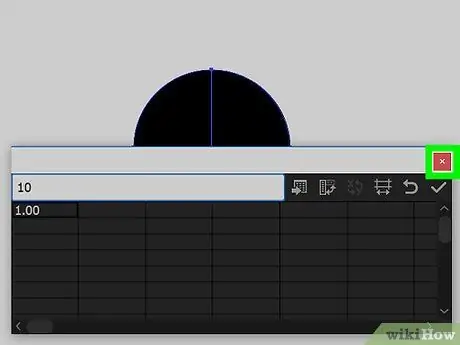
8. solis. Kad esat apmierināts ar grafiku, aizveriet dialoglodziņu, noklikšķinot uz X (Windows) vai sarkanās pogas (Mac) dialoglodziņa stūrī
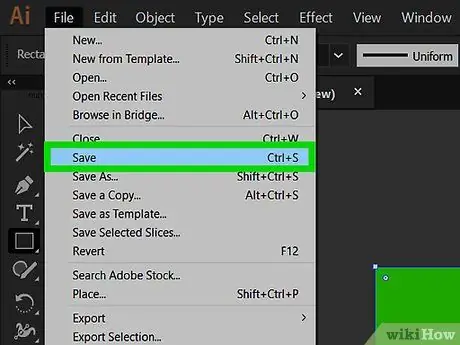
9. solis. Noklikšķiniet uz Saglabāt
Illustrator izveidos grafiku atbilstoši jūsu ievadītajiem datiem.
- Lai mainītu grafikas krāsu, rīkojieties šādi:
- Lai atvērtu tiešās atlases režīmu, rīkjoslas augšējā labajā stūrī noklikšķiniet uz gaiši pelēkā kursora.
- Noklikšķiniet uz diagrammas sadaļas.
-
Logā Krāsa noklikšķiniet uz krāsas, pēc tam atkārtojiet katru sadaļu, kuras krāsu vēlaties mainīt.
- Ja logs Krāsa neparādās, izvēlnes joslā noklikšķiniet uz Logs> Krāsa.
- Noklikšķiniet uz izvēlnes krāsu loga augšējā labajā stūrī, lai parādītu pieejamās krāsu opcijas.






